Impression de photos sans bordure
Dans l'application utilisée, définissez les marges sur zéro, puis ajustez l'image à l'écran de manière à ce qu'elle couvre entièrement la page.
|
Remarque : | Certaines applications ne prennent pas en charge la modification des paramètres de marge. |
- Chargez du papier photo ou glacé.
- Modifiez les paramètres de la zone de dialogue Format d'impression.
- Dans l'application utilisée, cliquez sur
Fichier  Format d'impression....
Format d'impression.... - Dans le menu local Paramètres, sélectionnez Attributs de page.
- Dans le menu local Formater pour, sélectionnez 6200 Series.
- Sélectionnez un format de papier. Passez à la section Formats de papier pris en charge pour l'impression et la copie sans bordure.
- Sélectionnez une orientation.
- Cliquez sur OK.
- Modifiez les paramètres de la zone de dialogue Imprimer.
- Dans l'application utilisée, cliquez sur Fichier
 Imprimer....
Imprimer.... - Dans le menu local Imprimante, sélectionnez 6200 Series.
- Dans le menu local Copies et pages, choisissez Qualité/Papiers.
- Depuis le menu local Type de papier, sélectionnez Glacé/photo standard, Glacé Lexmark Everyday ou Glacé Lexmark Premium.
- Sélectionnez une qualité d'impression. Normale est le paramètre par défaut.
|
Remarque : | Plus le paramètre de qualité est élevé, meilleure est la qualité des documents imprimés, mais leur impression s'en trouve ralentie. |
- Cliquez sur Imprimer.
Afin d'éviter toute bavure, n'imprimez qu'une photo à la fois. Retirez les photos à mesure qu'elles arrivent dans le bac de sortie du papier et laissez-les sécher avant de les empiler.
Voir aussi
Amélioration de la qualité d'impression des photos pour la copie
Réalisation de copies sans bordure de photos
Agrandissement ou réduction de documents pour l'impression
Impression en noir uniquement
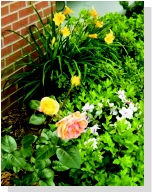
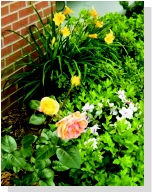
 Format d'impression....
Format d'impression....  Imprimer....
Imprimer....